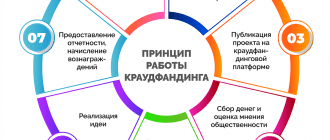Как добавить вторую карту в приложении Сбербанк Онлайн
Автор: Natali Killer · Опубликовано Ноябрь 7, 2020 · Обновлено Сентябрь 10, 2020
Добавление карты может потребоваться по следующим причинам:
- планируется выпустить новый пластик и прикрепить его к старому счету;
- карточка не отображается в личном кабинете по каким-либо причинам (скрыта из зоны видимости или после оформления еще видна в приложении);
- необходимо оформить дополнительную карту к основной для ребенка;
- вы хотите использовать доступ к пластикам, оформленным на разных людей (например, на мать, мужа, жену) с одного смартфона.
В рамках этой статьи рассмотрим, как добавлять несколько карт в Сбербанке Онлайн с телефона и компьютера. Также разберемся в параметрах отображения финансов в личном кабинете. Данные знания позволят самостоятельно управлять доступными банковскими продуктами.
Краткое содержание статьи
Привязка новой карточки в личном кабинете
Процедура добавления новой карточки осуществляется в личном кабинете на официальном сайте банка. Откройте страницу интернет-банкинга по ссылке online.sberbank.ru и авторизуйтесь в системе с помощью персональных данных входа.
Чтобы привязать вторую (новую) карту к аккаунту:
- Перейдите в левую панель управления.

- Перейдите в соответствующем блоке по кнопке «+».

- Найдите подходящий финансовый инструмент.
- Откройте нужный вариант – обычная, пенсионная, зарплатная, моментум или цифровая.
- Задайте снизу платежную систему – Visa, MasterCard или МИР.

- Кликните «Заказать».
- Выберите дизайн, заполните форму заявки – «Оформить».

Порядок добавления в мобильном приложении
Сбербанк имеет официальные мобильные приложения для смартфонов на базе IOS и Android. Чтобы подать заявку на открытие еще одного пластикового счета через мобильный банк:
- Перейдите через нижнюю панель в раздел «Главная».
- Найдите в соответствующем блоке иконку в виде «+».

- Выберите во всплывающем окне нужный тип – дебетовая.

- Откройте на новой вкладке подходящий вариант.

- Задайте необходимые параметры – основная валюта, платежная система – и ознакомьтесь с условиями пользования.

- Введите в форме фамилию и имя, адрес получения.

- Подтвердите согласия с условиями банка и завершите процедуру.
Информация о статусе заявки, в том числе о готовности пластика поступит в виде СМС по привязанному к учетной записи номеру телефона. После чего можно обратиться в указанное отделение для получения.
Алгоритм действий на мобильных устройствах с разной операционной системой не отличается.
Настройка видимости счетов
Для определения настроек отображения продуктов в онлайн-банкинге:
- Откройте «Настройки» через иконку шестеренки.

- Перейдите в пункт «Безопасность и доступы».


- Выберите вкладку «Настройка видимости продуктов».

- Установите галочку слева на тех позициях, которые требуется отобразить.
- Кликните «Сохранить» – «Подтвердить».
Изменение порядка расположения счетов
Чтобы поменять расположения продуктов, в левой панели «Настроек» откройте пункт «Интерфейс». Выберите вкладку «Порядок продуктов» и измените порядок путем перетаскивания.
Как скрыть карту?
- Выберите нужный продукт в разделе “Карты”
 — «Настройки».
— «Настройки».
- Тапните по ссылке “Скрыть” (со значком перечеркнутого глаза).

- Укажите настройки отображения, где именно необходимо скрыть счет (в интернет-банке, мобильном приложении, терминалах) и нажать на кнопку “Сохранить”.

Что делать, если новый пластик не отображается в личном кабинете?
Дебетовый счет может не отображаться в личном кабинете из-за скрытия в зоне видимости. Чтобы закрепить на основной вкладке дополнительный финансовый продукт:
- Перейдите в соответствующий блок через верхнюю панель.

- Откройте нужный пластик.

- Установите галочку на пункте ниже описания – «Показывать на главной».

В блоке доступно просмотреть также ранее закрытые пластики.
Настройки в мобильном приложении
- Нажмите на значок “Профиля”

- Выберите “Настройки”.

- “Безопасность” — “Восстановить отображение продуктов”.
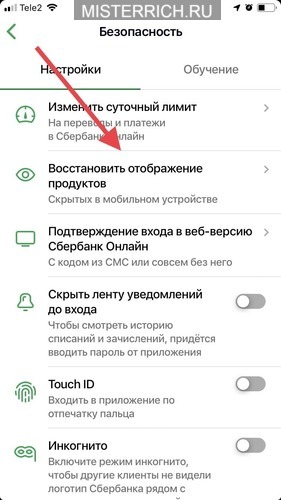
- Установите ползунок в активное положение, чтобы отобразить продукт на главной странице
 и подтвердите действие, нажав на кнопку “Включить”.
и подтвердите действие, нажав на кнопку “Включить”.
Часто задаваемые вопросы
Ответы на актуальные вопросы доступно найти на официальном сайте банка в разделе «Помощь». Можно также обратиться в службу поддержки через виртуальный чат.
Как добавить карту другого банка?
Зарегистрировать в личном кабинете Сбербанк платежный инструмент другого банка невозможно. Онлайн сервис в отношении сторонних пластиков позволяет только совершать переводы.
Как прикрепить дополнительную карту к основной для ребенка ?
В рамках семейной программы СберKids можно привязать финансы родителя и ребенка на один счет, выпустив дополнительную виртуальную карту с бесплатным обслуживанием. Для этого подключите карточку в Сбербанк Онлайн и загрузите специальное приложение ребенку на смартфон и отсканируйте персональный QR-код из основного мобильного банка. Задайте лимиты и пополните депозит.
Чтобы ребенок мог расплачиваться с телефона Андроид, откройте в Google Play раздел «Оплата». Выберите пункт «Способ оплаты» – «Ввести данные вручную». Укажите номер карты и подтвердите действие.
Можно ли привязать чужую карту, оформленную на другого человека?
Добавить чужой пластик к личному кабинету невозможно. После регистрации в интернет-сервисе банка другого человека, являющегося держателем пластика, банковский счет автоматически подключится к созданному аккаунту.
Многие пользователи задаются вопросом, как установить 2 приложения интернет-банкинга на телефон, чтобы использовать учетную запись оформленную на себя и другого человека. В том случае, если вы планируете пользоваться на смартфоне двумя или более картами, оформленными на разных людей (например, на супруга, мать), то устанавливать 2 приложения не потребуется. Все что нужно, это выйти из профиля и зайти в приложение под другим логином и паролем. Для этого в мобильном приложении перейдите в «Профиль», выберите «Настройки» — «Сменить пользователя».

Как скрыть пластиковый счет, которым не пользуешься?
Чтобы скрыть с основной страницы старый счет, аналогичным образом перейдите к информации с нужным пластиком и уберите галочку с пункта «Показывать на главной». Альтернативный способ – изменить параметры отображения в общих настройках.
Альтернативный способ – изменить параметры отображения в общих настройках.
Возможность управления банковскими инструментами предусмотрена как на компьютере, также в телефоне. С помощью интернет-банкинга клиенту доступно оформлять новые, скрывать или отображать нужные пластики в личном кабинете.
Все способы добавления карты в «Сбербанк Онлайн»
Как добавить карту в «Сбербанк Онлайн»?
«Сбербанк Онлайн» — это сервис, созданный банком с целью дистанционного обслуживания клиентов. Благодаря функциональности системы пользователю нет необходимости покидать дом или офис и обращаться в отделение учреждения, чтобы совершить финансовую операцию. Все транзакции доступны в интернете.

ВНИМАНИЕ! Чтобы получить возможность пользоваться сервисом, необходимо оформить карту Сбербанка. С перечнем продуктов, которые обслуживаются системой, можно ознакомиться на сайте финансового учреждения.
Многие клиенты оформляют в Сбербанке несколько карт: зарплатную, кредитную, дебетовую и т. д. В таком случае держателю необходимо знать, как правильно добавить их в систему. Существуют следующие способы:
- в «Личном кабинете» пользователя;
- в мобильном приложении;
- с помощью банкомата.
Что требуется для подключения?
При первом подключении к системе «Сбербанк Онлайн» потребуется только ввести номера карты и телефона. Регистрация продукта проводится автоматически. Никаких дополнительных усилий прилагать не требуется.
Как добавить вторую карту?
Если клиент Сбербанка, который уже является пользователем сервиса, подает заявку на получение второй карты, продукт автоматически появляется в профиле. С этого момента держатель получает доступ к управлению и контролю над средствами на обоих счетах.
ВНИМАНИЕ! Всего можно ввести не более 8 карт. Каждую из них при необходимости можно в любой момент сделать невидимой.
Следует учитывать, что карта отображается в «Личном кабинете» через сутки после оформления. Если этого не произошло, можно предположить наличие сбоя системы. В таком случае рекомендуется добавить карту самостоятельно вручную.
Добавление карт на сайте
Доя совершения процедуры подключения к сервису нужно соблюдать следующий порядок действий:
- Войти на официальный сайт сервиса «Сбербанк Онлайн».
- Нажать кнопку регистрации.
- В соответствующие ячейки электронной формы ввести номер мобильного телефона, который был указан при оформлении карты, и номер самой карточки.
После ввода данных на номер пользователя в течение нескольких секунд поступит сообщение с указанием логина и пароля для входа в систему. В дальнейшем их рекомендуется сменить. Все сведения о картах хранятся в «Личном кабинете» клиента в соответствующем разделе.
Чтобы ввести карту вручную, нужно:
- Войти во вкладку «Мои карты».
- Перейти в раздел «Карты».
- Активировать опцию «Добавить карту».
- Ввести последние 4 цифры номера карточки и наименование продукта.
- Для удобства дальнейшей работы рекомендуется ввести порядковый номер. Таким образом можно расставить продукты по порядку убывания их важности.
Добавление карты через мобильное приложение
Чтобы добавить карточку в систему через мобильное приложение, необходимо установить данный интернет-ресурс на устройство. При регистрации следует указать номер своей основной карточки Сбербанка. Код для авторизации в личном кабинете поступит в виде СМС на номер телефона.
Если одноразовый пароль не приходит в течение продолжительного времени, причина может заключаться в следующем:
- допущена ошибка при вводе номера телефона;
- некачественная связь;
- сбои в работе серверов.
Если СМС-сообщение с кодом отсутствует более 3 минут, рекомендуется повторно запросить пароль. При подключении корпоративных продуктов задержка поступления оповещения может достигать 7 минут. Если данное сообщение отсутствует и по истечении этого срока, следует проверить, нет ли его в телефоне компании. Иногда данный номер может быть использован системой для рассылки оповещений.
Чтобы прикрепить карту, нужно:
- Войти в раздел «Карты».
- В поиске указать 4 последние цифры номера карточки.
- По результатам запроса на экране появится необходимый продукт. Следует нажать на него и выбрать вариант «Добавить».
Через терминал
Чтобы добавить карту в «Сбербанк Онлайн» через терминал, нужно:
- Поместить карту в картоприемник и ввести ПИН-код.
- Войти во вкладку «Мобильный банк» в главном меню устройства.
- Активировать функцию «Подключить основную карту».
- Выбрать один из тарифных планов: экономный или полный с СМС-информированием. Первый вариант предполагает оплату каждой отдельной услуги и бесплатное обслуживание. Выбрав полный тариф, клиент может пользоваться всем пакетом услуг, оплата производится ежемесячно. Стоимость обслуживания — 750 руб. в год.
- Ввести номер телефона для СМС-информирования.
- На указанный номер поступит сообщение с одноразовым кодом. Его необходимо ввести на терминале.
ВНИМАНИЕ! Через терминал можно запросить логин и пароль для входа в «Личный кабинет». Услуга предоставляется бесплатно.
Другие способы добавления карты в «Сбербанк Онлайн»
В настоящее время Сбербанк ведет активную деятельность по внедрению мобильного приложения на базе платежных технологий для владельцев смартфонов и айфонов, начиная с шестой модели. Чтобы узнать, какие телефоны поддерживают данный ресурс, нужно войти в раздел «Статус системы» на официальном сайте финансового учреждения.
Если гаджет числится в списке подходящих устройств, можно приступать к установке приложения. После завершения процесса требуется ввести номер карточки, войти в электронный кошелек Wallet и активировать вкладку «Добавить платежную карту». Ввести номер продукта можно вручную или загрузив его фотоснимок. С этого момента пользователю доступна оплата покупок с помощью мобильного телефона.
Как выбрать основную карту в «Сбербанке Онлайн»?
Чтобы выбрать одну из карт в системе «Сбербанк Онлайн» в качестве основной, существует 2 способа: обратиться в отделение банка или позвонить на горячую линию по номеру 8 800 555 55 50 и сообщить сотруднику финансового учреждения о своем желании. Потребуется подтвердить личность клиента и указать номер продукта, статус которого нужно поменять на приоритетный. Услуга предоставляется в течение нескольких секунд. Интернет-сервис не предусматривает такой возможности.
Можно ли занести в «Сбербанк Онлайн» карту другого банка?
В интернет-банке обслуживаются только счета, открытые в Сбербанке. Внести в список карту другого финансового учреждения невозможно.
Тем не менее пользователь может осуществлять переводы средств со счета Сбербанка на карточки любых других банков. Для этого необходимо воспользоваться возможностями раздела «Переводы и платежи». Для проведения транзакции нужно:
- Выбрать пункт «Перевод на карту другого банка».
- Указать реквизиты получателя и сумму платежа.
- Подтвердить операцию.
ВНИМАНИЕ! Деньги поступают на счет мгновенно, но в редких случаях процедура может продлиться до нескольких дней. Сбербанк взимает комиссию за переводы на счета других финансовых учреждений в размере 1 %.
Таким образом можно оплачивать кредиты, полученные в других банковских организациях.
Как удалить карту из приложения «Сбербанк Онлайн»?
Фактически удалить продукт из системы невозможно, но можно сделать его невидимым. Данная функция требуется, если держатель временно не планирует пользоваться одной или несколькими картами. Для этого нужно:
- Пройти процедуру авторизации в «Личном кабинете».
- Войти во вкладку «Настройка безопасности продуктов» и перейти в раздел «Настройка видимости продуктов». На экране появится перечень всех счетов, карт и депозитов пользователя.
- Выбрать вкладку «Сбербанк Онлайн». На экране откроется список продуктов, которые доступны для управления через интернет-сервис.
- В графе «Отображать», расположенной напротив карты, которую нужно скрыть, следует удалить галочку.
- Для подтверждения операции следует ввести одноразовый код из СМС-сообщения.
ВНИМАНИЕ! При использовании мобильного приложения вместо вкладки «Сбербанк Онлайн» следует выбрать «Мобильные устройства».
Как совершать переводы между своими картами Сбербанка?
С помощью «Личного кабинета» клиенты Сбербанка имеют возможность совершать переводы между своими картами и счетами. Для этого следует выбрать продукты, необходимые для проведения транзакции. Переводить деньги можно как на дебетовые, так и на кредитные карты. Данная услуга предоставляется без начисления комиссии.
Возможные проблемы и нюансы
Сервис может не отображать банковские карты пользователя по нескольким причинам:
- Клиент допустил ошибку, приведшую к искажению информации, указанной в соглашении, или неверно указал свои личные данные, например, при вводе имени, даты рождения и т. д.
- Изменения паспортных данных пользователя, например смена адреса постоянной регистрации.
- Приоритетная и дополнительная карты выпущены в разных отделениях Сбербанка.
- Окончание срока обслуживания продукта.
- Некомпетентность служащего финансового учреждения.
- Отсутствие типового договора на обслуживание счетов.
- Неверные настройки видимости продуктов в интернет-банкинге.
Привязка карты невозможна также в случае ареста ее владельца, т. к. это влечет за собой блокировку средств на счетах. При возникновении данных обстоятельств учетная запись, как и прежде, отображается в системе «Сбербанк Онлайн», а информация об аресте пользователя появляется на сайте.
ВНИМАНИЕ! В чем бы ни заключалась причина проблемы, не рекомендуется решать ее самостоятельно. Часто пользователи пытаются ввести карточку повторно с помощью терминала. Это может привести к дополнительной путанице и дублированию данных.
Что делать, если новая карта не отображается?
При возникновении подобных затруднений следует обратиться в отделение финансового учреждения или позвонить оператору горячей линии.
Для быстрого решения проблемы рекомендуется воспользоваться онлайн-чатом на сайте банка, написав соответствующее сообщение. Можно также обратиться к дежурному оператору службы технической поддержки. Для этого следует воспользоваться соответствующей ссылкой, расположенной в нижней части страницы в «Личном кабинете» пользователя.
ВНИМАНИЕ! Обращаться за помощью следует через 24 часа после завершения процедуры добавления карты.
Если причиной проблемы является смена паспортных данных, необходимо подать заявление на перевыпуск банковского продукта и повторно пройти процедуру регистрации в системе.
Если необходимо скорректировать данные карты, нужно обратиться к менеджеру Сбербанка для внесения соответствующих изменений в договор обслуживания.
Преимущества и недостатки использования нескольких карт
Использование нескольких карт Сбербанка позволяет держателю эффективно управлять своими финансами, своевременно осуществлять платежи и переводить средства с одного счета на другой.
Недостатком считается несовершенная система защиты. Особенно данная проблема актуальна для мобильного приложения. Ведь для получения доступа к управлению счетами мошеннику достаточно завладеть телефоном. Поэтому рекомендуется придерживаться простых правил безопасности.
ВАЖНО! При поступлении сообщения об операции, которую клиент не совершал, ни в коем случае не стоит вводить пароль, чтобы не стать жертвой злоумышленников.
https://misterrich.ru/dobavlenie-karty-v-sberbank-onlajn/
https://finanso.com/ru/blog/banki/kak-dobavit-kartu-v-sberbank-onlain/